Apple Home
integração entre o Tedee e o Apple Home
Você pode integrar facilmente a fechadura inteligente tedee com seus outros dispositivos inteligentes, graças ao Apple Home. Em dispositivos Apple habilitados, adicione a fechadura ao seu aplicativo Home e obtenha recursos extras.
Conteúdo
Recursos do HomeKit
Como adicionar o tedee smart lock ao aplicativo Home
Usando o tedee smart lock no aplicativo Home
Você precisa da ponte tedee e do aplicativo tedee?
Problemas comuns
HomeKit features
A conexão de dispositivos aoApple Home oferece uma nova maneira de controlar sua casa e a própria fechadura.
Remote unlock
Você pode controlar remotamente todos os dispositivos conectados aoApple Home se tiver um dosApple Home Hubs em casa: iPad, Apple TV, HomePod. Certifique-se de que esse hub esteja no alcance do Bluetooth da sua fechadura para que você possa bloqueá-la/desbloqueá-la de qualquer lugar.
Notificações
Você receberá uma notificação por push em seu smartphone quando o tedee for bloqueado ou desbloqueado.
Desbloqueio automático
O HomeKit permite que você desbloqueie sua fechadura automaticamente quando chegar em casa, para que não precise tirar as chaves ou o smartphone do bolso.
No entanto, a funcionalidade desse recurso no Apple Home é limitada. Recomendamos o uso do aplicativo tedee para a configuração do desbloqueio automático.
Apple Watch
Você também pode controlar sua fechadura diretamente do aplicativo Home no Apple Watch.
Automação
Você pode configurar ações automáticas com base nos seguintes eventos:
Alguém chega em casa.
Exemplo: destrancar minha fechadura quando eu chegar em casa.
Alguém sai de casa.
Exemplo: trancar o cadeado quando a última pessoa sair.
Em um horário específico.
Exemplo: destrancar a fechadura às 8 horas da manhã, de segunda a sexta-feira.
Exemplo: trancar a fechadura todos os dias às 22 horas.
Faça outra coisa depois de usar o cadeado.
Exemplo: acender a luz do corredor quando eu destrancar a fechadura.
Compartilhamento de acesso
Você poderá compartilhar o acesso ao seu cadeado por meio do aplicativo Home.
Mais detalhes estão disponíveis aqui.
Siri
Agora você pode usar a voz para controlar sua fechadura pedindo à Siri em dispositivos habilitados.
Como adicionar o tedee smart lock ao aplicativo Home
Para adicionar o bloqueio de tedee ao Apple Home, você deve atualizar o firmware para a versão mais recente. Em seguida, você pode adicioná-lo ao aplicativo Home usando o aplicativo tedee. Se o seu tedee tiver suporte integrado ao HomeKit (é uma versão mais recente), você poderá adicioná-lo ao Home imediatamente.
Aqui você encontrará instruções para adicionar as duas versões do tedee ao aplicativo Home.
Adicione o dedo diretamente do aplicativo Home.
Somente para fechaduras inteligentes Tedee com suporte integrado ao Apple Home – vendidas a partir de setembro de 2021.
- Abra o aplicativo Home e pressione o botão “+” e “Adicionar acessório”. “
- Redefina o bloqueio de tedee e aguarde até que ele seja redefinido.
- Use a câmera do seu smartphone para digitalizar o código QR do código de configuração da Apple Home. Você o encontrará em um cartão na embalagem da fechadura.
- Seu aplicativo Home localizará automaticamente a fechadura e a levará para o aplicativo Home.
- No aplicativo Início, seu cadeado tem um estado de “Configuração necessária”
- Agora seu dedo precisa ser calibrado.
- Abra o aplicativo tedee e faça login. Adicione o cadeado à sua conta e siga as instruções de calibração.
- Agora você pode controlar a fechadura no aplicativo Home.
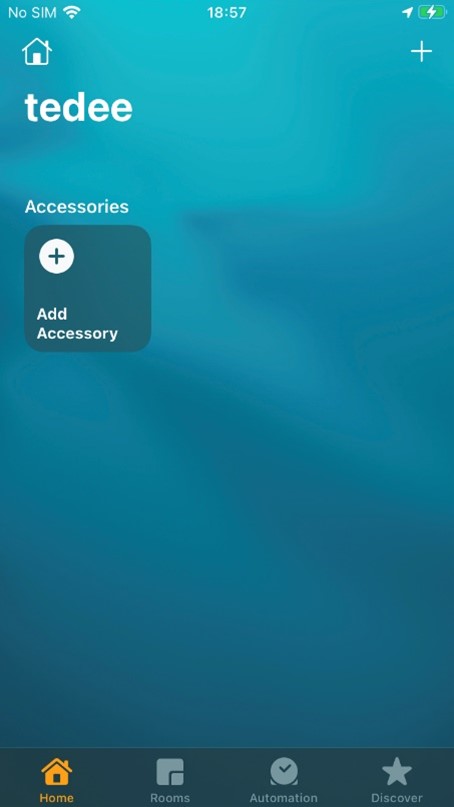 |
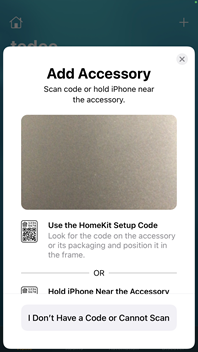 |
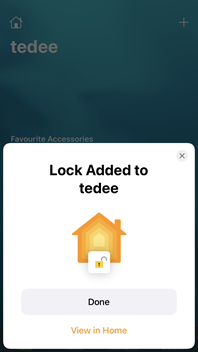 |
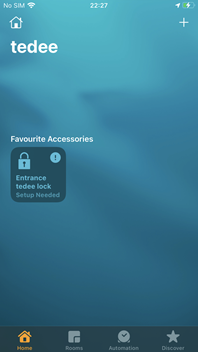 |
Recomendado: adicione o tedee ao aplicativo Home por meio do processo de adição padrão.
Ao adicionar seu cadeado ao aplicativo tedee, você pode adicioná-lo simultaneamente ao Apple Home.
- Abra o aplicativo tedee e faça login.
- Selecione o botão Menu > “Adicionar novo dispositivo” > “Adicionar novo dispositivo”.
- Digitalize o código QR de ativação do tedee e siga as etapas no aplicativo.
- Na última etapa, você verá um controle deslizante Apple Home – ative-o.
- O processo de adição ao aplicativo Home será iniciado. Follow all steps.
- A calibração agora é necessária.
- Vá para as configurações do cadeado e selecione “Calibração”.
- Siga as instruções de calibração.
- Agora você está pronto para controlar a fechadura por meio do aplicativo Home.
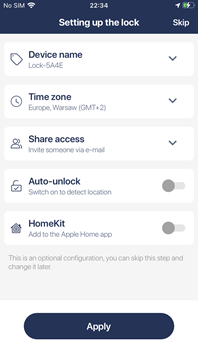 |
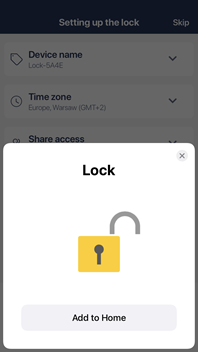 |
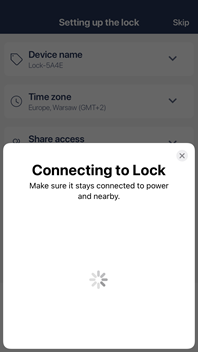 |
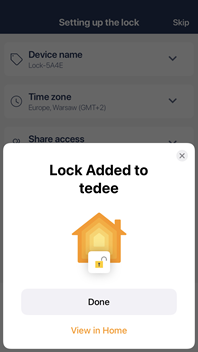 |
 |
Das configurações de bloqueio
Se você já tiver seu cadeado adicionado à sua conta e for o proprietário ou administrador dela, poderá adicioná-lo ao Apple Home por meio das configurações:
- Abra o aplicativo tedee.
- Selecione seu cadeado e abra sua página de configurações.
- Role para baixo e selecione a opção “HomeKit”.
- Se você vir uma janela pop-up do sistema com uma pergunta para permitir o acesso do aplicativo aos seus dados residenciais, pressione OK.
- Selecione o botão “Adicionar ao aplicativo Apple Home”.
- O processo de adição à Apple Home será iniciado, siga todas as etapas.
- Seu tedee agora precisa ser calibrado.
- Vá para as configurações da fechadura e selecione “Calibração”.
- Siga as instruções de calibração.
- Agora você está pronto para controlar a fechadura por meio do aplicativo Home.
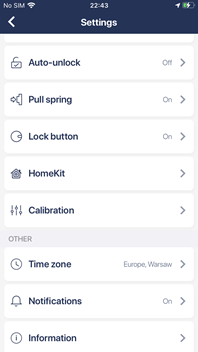 |
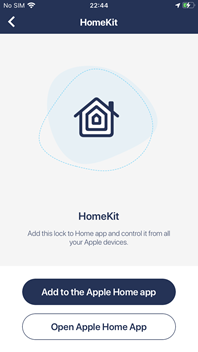 |
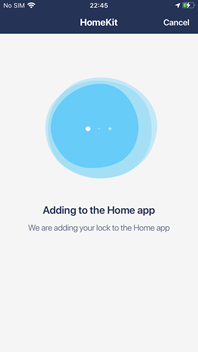 |
Usando o tedee smart lock no aplicativo Home
O que você pode ver
Se o seu dispositivo se conectar ao tedee, o aplicativo Home poderá mostrar o bloqueio de duas maneiras: desbloqueado (estado vermelho e ícone de cadeado desbloqueado) ou bloqueado.
Se você estiver fora do alcance do Bluetooth da sua fechadura e não usar um Apple Home Hub, seu tedee mostrará o status “Sem resposta” (desconectado).
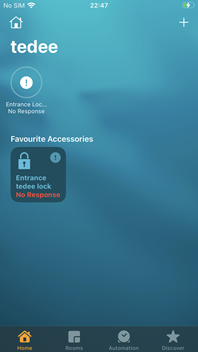 |
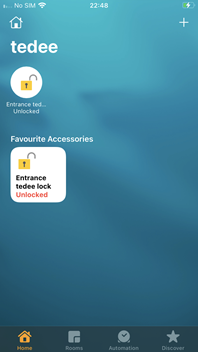 |
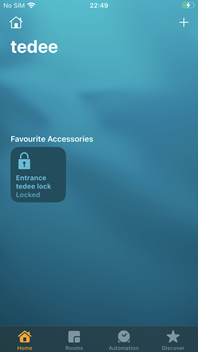 |
Como bloquear e desbloquear
Para alterar o estado do bloqueio, toque nele no aplicativo Início. Você também pode tocar, manter pressionado e mover o controle deslizante para cima ou para baixo para alterar o estado do bloqueio.
Você também pode perguntar à Siri em dispositivos habilitados dizendo “Unlock Home” ou “Lock Home”, em que “Home” é o nome do seu cadeado – escolhido nas configurações.
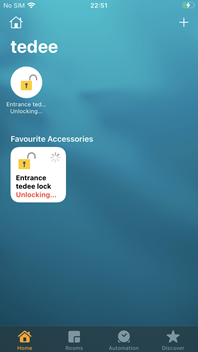 |
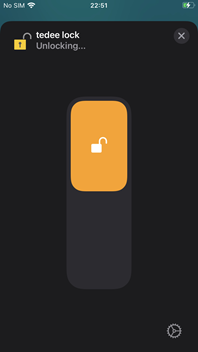 |
Como puxar a mola
O HomeKit não suporta puxar a mola por padrão, portanto, recomendamos ativar a mola de tração automática no aplicativo tedee. Há também duas outras maneiras:
- Quando a fechadura estiver destravada, peça à Siri para destravá-la novamente: a fechadura puxará a mola.
- No aplicativo Início, abra o controle deslizante e deslize-o rapidamente para baixo e para cima sem soltá-lo.
Status da bateria
Você pode verificar o status da bateria do cadeado no aplicativo Início tocando e segurando o cadeado e rolando para baixo. Quando a bateria estiver criticamente fraca, você verá um novo status do cadeado no aplicativo Home.
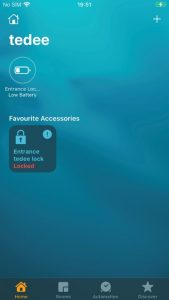 |
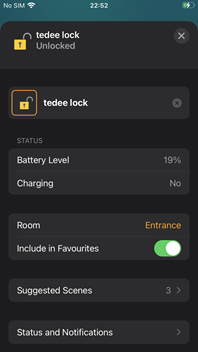 |
Você precisa da ponte tedee e do aplicativo tedee?
Quando você precisa usar o aplicativo tedee
Depois de calibrar a fechadura, você poderá usar apenas o aplicativo Home, mas ainda precisará do aplicativo tedee para:
- Altere as configurações de bloqueio, como bloqueio automático, modos de botão e muito mais
- Verificar registros de atividade
- Compartilhar o acesso com convidados
- Usar desbloqueio automático
- Atualizar firmware do dispositivo
- Definir códigos PIN de entrada
- Gerenciar outros dispositivos de tedee
Quando a ponte ajuda
No Apple Home, hubs como Apple TV, HomePod e iPad desempenham o papel de ponte inteligente. Graças a eles, você pode controlar as fechaduras das portas remotamente, como se estivesse usando a tedee bridge. Você pode usar a tedee bridge para obter recursos extras, como:
- Atualizações automáticas do firmware de sua fechadura (recomendadas para segurança ideal)
- Gerenciamento remoto do acesso ao seu cadeado
- Receber notificações inteligentes, como quando uma pessoa específica destranca a porta
- Registros de atividades ao vivo
- Controle das configurações de bloqueio remoto
- Melhoria do recurso de desbloqueio automático
- Bloqueio/desbloqueio remoto mais rápido e confiável
Problemas comuns
Não é possível adicionar o bloqueio ao aplicativo Home
Você está tentando adicionar o bloqueio ao aplicativo Home, mas ele falhou? Certifique-se de executar a redefinição de fábrica do cadeado e iniciar o processo novamente, logo em seguida. Por motivos de segurança, o cadeado não será adicionado ao Apple Home depois de 10 minutos após ser ligado.
O estado de bloqueio congelou após a atualização do firmware.
Quando você usa os hubs Apple Home para controlar a fechadura remotamente, a atualização do firmware pode congelar o estado da fechadura no aplicativo Home. Ele não mudará com o uso da fechadura, mas você ainda poderá controlar a fechadura perguntando à Siri.
Para resolver esse problema, desligue a conexão Wi-Fi e de dados em seu dispositivo iOS. Em seguida, entre no alcance do Bluetooth do cadeado e reinicie o aplicativo Home. Aguarde até que seu dispositivo se reconecte ao cadeado e atualize seu status.
Siri “Failed to respond”
Se você tiver um hubApple Home, verifique se ele está no alcance do Bluetooth da fechadura e se tem conexão com a Internet. Se a situação não mudar, aproxime-o da fechadura ou do roteador e tente novamente.
Se você não usar um hubApple Home, mas seu iPhone ou Apple Watch, precisará estar no alcance do Bluetooth da fechadura para executar ações.
O aplicativo Home mostra “Sem resposta. “
Geralmente acontece depois de adicionar a fechadura ao aplicativo Home quando um usuário tem vários controladores Apple Home (hubs HomeKit / Apple Watch / dispositivos iOS) perto da fechadura. Todos os dispositivos querem conectá-lo simultaneamente, e pode levar alguns minutos para se estabilizar.
Na maioria dos casos, basta redefinir o aplicativo Home.
Se isso não ajudar, siga o manual em https://support. apple.com/en-gb/HT208380.
O aplicativo Home mostra “Configuração necessária. “
Ele mostra quando a trava não está calibrada. Para resolver isso, acesse o aplicativo tedee e recalibre a trava e, em seguida, redefina o aplicativo Home.
*Isenção de responsabilidade: este conteúdo pode ser traduzido automaticamente por tradução automática a fim de atender ao maior número possível de pessoas. Como resultado, o texto pode conter erros.











